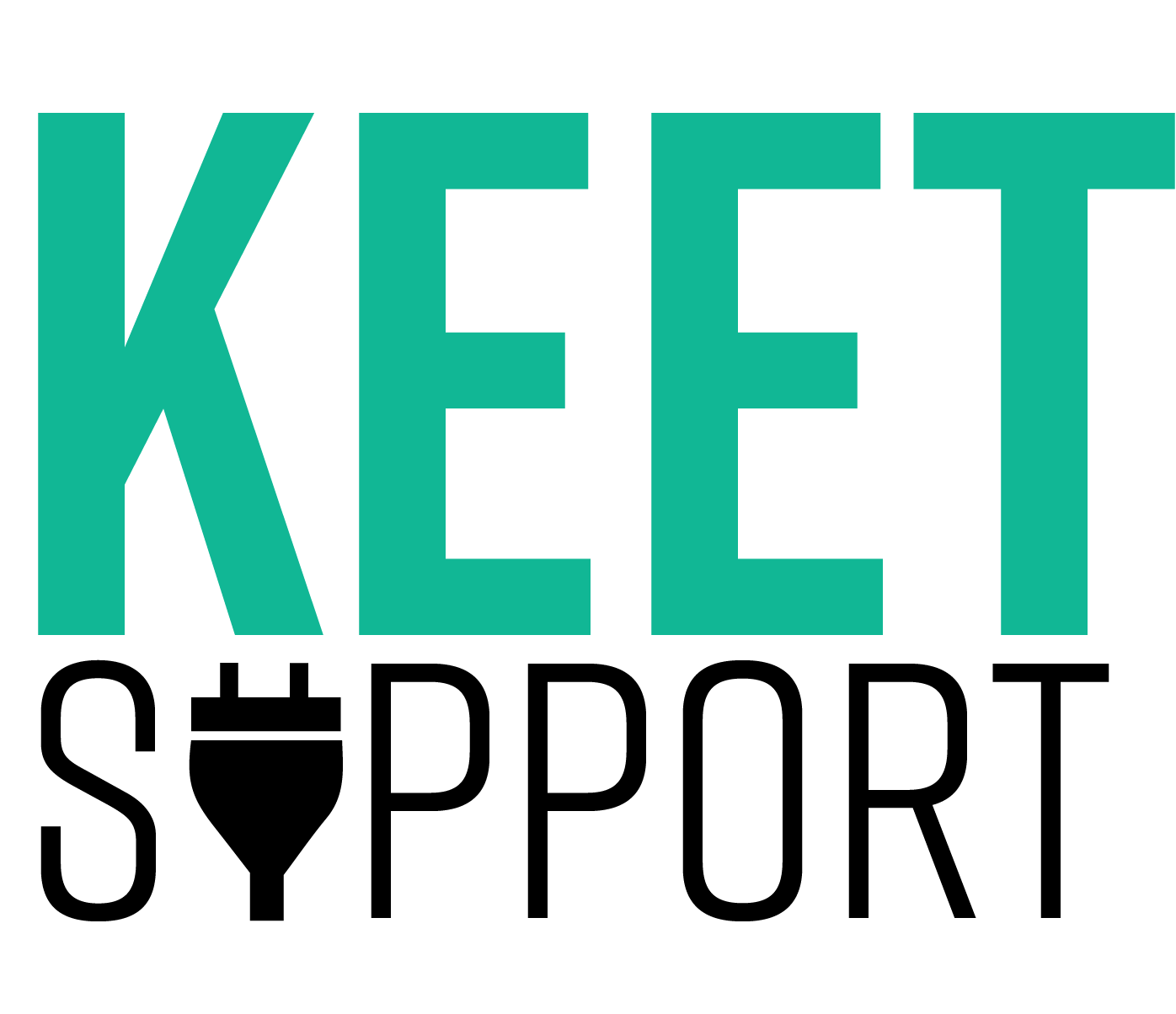Last van stick drift op je PlayStation controller? Je bent niet de enige. Stick drift zorgt ervoor dat je controller zelf bewegingen maakt, zoals dat je personage uit zichzelf loopt of je camera automatisch draait. Dit probleem komt vaak voor bij de DualShock en DualSense controllers van de PlayStation. Gelukkig kun je stick drift in sommige gevallen zelf verhelpen met een paar eenvoudige stappen. Hier vind je de beste methoden om stick drift op je PlayStation controller aan te pakken.
Wat is stick drift op een PlayStation controller?
Stick drift ontstaat wanneer de analoge joysticks van je controller bewegingen registreren zonder dat jij ze aanraakt. Dit kan je game-ervaring flink verstoren. Of je nu een PlayStation 4- of PlayStation 5-controller gebruikt, de onderstaande oplossingen kunnen helpen om dit probleem tijdelijk op te lossen.
Oplossing 1: Reset je PlayStation controller
Een fabrieksreset van je controller kan soms stick drift verhelpen door de instellingen opnieuw in te stellen. Volg deze stappen om je DualShock of DualSense controller te resetten:
- Zet je PlayStation uit.
- Zoek aan de achterkant van je controller een klein gaatje.
- Gebruik een paperclip om het knopje in dit gaatje 5 seconden ingedrukt te houden.
- Verbind je controller via een USB-kabel opnieuw met de PlayStation.
- Zet je PlayStation weer aan.
- Druk op de PlayStation-knop en verbind je controller.
Na deze stappen is je controller gereset. Ervaar je nog steeds stick drift? Probeer dan de volgende oplossingen.
Oplossing 2: Maak je controller grondig schoon
Vuil kan zich ophopen rond de joysticks en stick drift veroorzaken. Een grondige schoonmaakbeurt kan helpen:
- Doe een beetje schoonmaakalcohol op een wattenstaafje.
- Houd de analoge joystick naar één kant en maak hem rondom schoon.
- Gebruik perslucht om stof en vuil weg te blazen, maar houd de spuitbus op afstand om bevriezing te voorkomen.
Test je controller na het schoonmaken om te zien of het probleem is opgelost.
Oplossing 3: Druk de analoge sticks in
Soms helpt het om de analoge sticks intensief te bewegen. Probeer het volgende:
- Druk beide sticks tegelijk 10 seconden lang in.
- Blaas in de opening rondom de sticks.
- Draai beide sticks 10 seconden met de klok mee, en daarna 10 seconden tegen de klok in.
Controleer of je controller nu normaal werkt.
Oplossing 4: Vervang de analoge sticks
Als niets anders werkt, kan het zijn dat de sticks zelf beschadigd zijn. In dat geval kun je de joysticks vervangen, maar dit vereist technische vaardigheden en speciale apparatuur, zoals een soldeerbout. Let op: Het openen van je controller kan de garantie ongeldig maken. Volg een tutorial als je hier niet zeker van bent.
Oplossing 5: Vervang de analoge sticks met GuliKit joysticks
Als je alle bovenstaande oplossingen hebt geprobeerd en nog steeds last hebt van stick drift, kan het zijn dat de joysticks zelf versleten of beschadigd zijn. In dat geval kun je ervoor kiezen om de analoge sticks te vervangen met GuliKit joysticks, die bekendstaan om hun duurzaamheid en verbeterde prestaties. Let op: Het vervangen van de joysticks kan de garantie van je controller ongeldig maken, maar door het vervangen van GuliKit joysticks heb je nooit meer last van stick drift!
Hoe vervang je de joysticks met GuliKit joysticks:
- Schroef de achterkant van de controller los.
- Open de controller voorzichtig en ontkoppel de batterij.
- Verwijder het schroefje van het moederbord en haal het moederbord eruit.
- Desoldeer de originele potentiometers en vervang deze door de GuliKit joysticks.
- Soldeer de nieuwe GuliKit joysticks stevig vast en monteer de controller weer.


Met GuliKit joysticks krijg je niet alleen een oplossing voor stick drift, maar ook een verbeterde, nauwkeuriger richten.
Heb je nog vragen over het oplossen van stick drift of andere PlayStation controller-problemen? Neem gerust contact met ons op voor advies! Wij kunnen ook GuliKit joystick solderen in jouw Playstation 5 controller.